Hoe je jezelf los kunt koppelen in foto's op Facebook

Tags vormen een groot deel van foto's op Facebook. Ze laten je vrienden foto's van je maken en als ze je taggen, verschijnen ze op je Facebook-pagina. Zonder tags zou u alle gewenste foto's op uw pagina moeten downloaden en opnieuw uploaden. Helaas, omdat je in elke foto kunt worden getagd, kun je worden getagd in foto's die niet van jou zijn, of foto's waar je er niet zo goed uitziet. Je grootmoeder hoeft je dronken dans niet te zien dansen.
GERELATEERD: Hoe te beoordelen en goed te keuren wat er op je Facebook-tijdlijn staat
Als je Tijdlijnoverzicht hebt ingesteld, zijn de dingen een beetje eenvoudiger : voordat foto's waarop u bent getagd, op uw pagina worden weergegeven, moet u ze goedkeuren. Als u het echter niet hebt ingesteld of als u de tags van oudere foto's wilt verwijderen, volgt u hier wat u moet doen.
Fotomarkeringen verwijderen op de Facebook-website
Zoek de foto die u wilt verwijderen de tag van. In de rechterbovenhoek worden alle personen weergegeven die zijn getagd in de foto.

Beweeg uw cursor over uw naam.
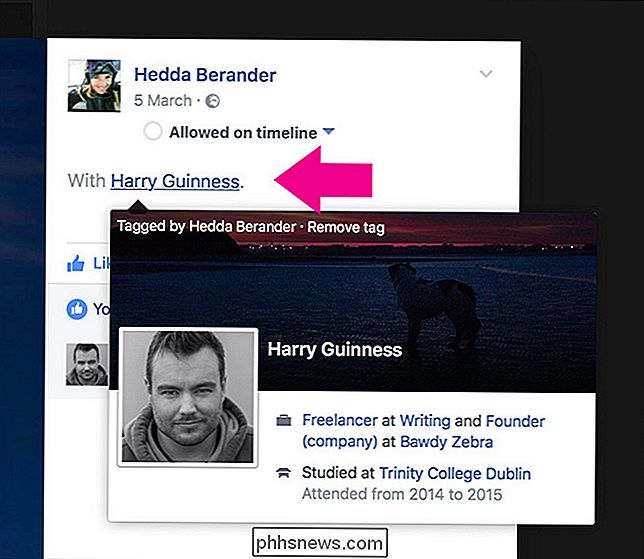
Klik in de verwijderde slag op Tag verwijderen.
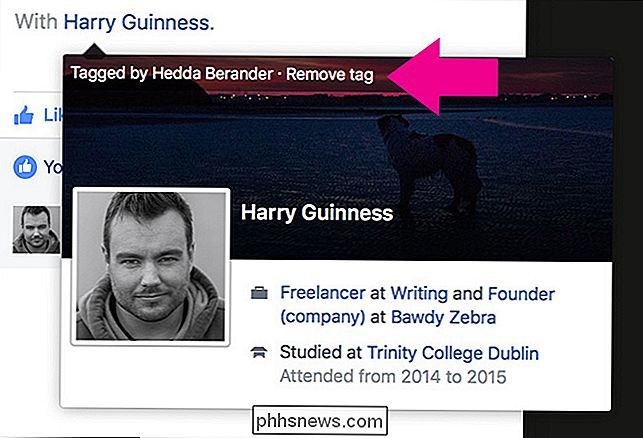
En dat is alles, de tag is verdwenen . De foto verschijnt niet meer op uw Facebook-pagina.
Fotomarkeringen verwijderen op de mobiele Facebook-app
Op een mobiel apparaat is het een klein beetje anders. Zoek de foto waarvan je de tag wilt verwijderen en tik op het tagpictogram rechtsboven.


De tags verschijnen op de foto. Tik op degene met uw naam erop en tik vervolgens op de kleine X.
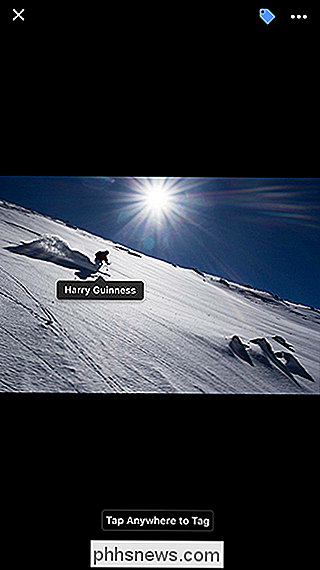
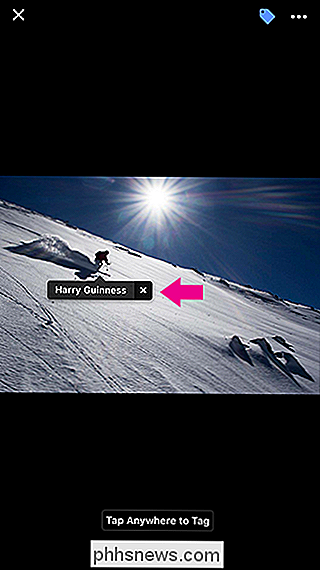
En nogmaals, de tag wordt verwijderd.
Als u de tag van een foto verwijdert, wordt deze niet op uw pagina weergegeven, maar wordt deze niet verwijderd de foto van Facebook. Iedereen die de pagina van uw vriend bezoekt, kan deze nog steeds in zijn foto's zien. Als je echt wilt dat de foto weg is, vraag je je vriend om deze te verwijderen.

Symbolische koppelingen maken en gebruiken (ook bekend als symlinks) op een Mac
Symbolische koppelingen, ook bekend als symlinks, zijn speciale bestanden die verwijzen naar bestanden of mappen op andere locaties op uw systeem. Je kunt ze zien als geavanceerde aliassen en hier zijn de manieren om ze te gebruiken in MacOS. Symbolische links lijken op aliassen, behalve dat ze in elke applicatie op je Mac werken, ook in de terminal.

Wat is er nieuw in Ubuntu 17.10 "Artful Aardvark", nu beschikbaar
Na behoorlijk wat opwindende releases, zit Ubuntu 17.10 "Artful Aardvark" vol met enorme veranderingen. Ubuntu Phone is dood, net als Ubuntu's droom van een geconvergeerde desktop. De ontwikkelaars van Ubuntu werken niet meer aan Unity 8 en Ubuntu 17.10 sloten de oude Unity 7-desktop voor GNOME Shell.



